- SF2281固態(tài)硬盤開卡短接辦法及閃存焊貼順
- 固態(tài)硬盤4k對齊的最正確做法圖文教程
- 移動固態(tài)硬盤寫入速度慢如何辦處理圖文教程
- WIN10固態(tài)硬盤SSD卡死磁盤占用100%
- 金泰克C300固態(tài)硬盤SM2256AB主控開
- 固態(tài)硬盤JMF667H主控開卡提示缺少SYS
- 金士頓SV300 SF2281固態(tài)硬盤SSD
- 慧榮SM2258H固態(tài)硬盤開卡簡易設(shè)置圖文教
- 重裝系統(tǒng)(安裝系統(tǒng))固態(tài)硬盤安裝圖文教程(圖
- Windows10打開固態(tài)硬盤TRIM提高使
- Windows7/Windows8等系統(tǒng)遷移
- windows7可以在SSD固態(tài)硬盤中運用磁
推薦系統(tǒng)下載分類: 最新Windows10系統(tǒng)下載 最新Windows7系統(tǒng)下載 xp系統(tǒng)下載 電腦公司W(wǎng)indows7 64位裝機(jī)萬能版下載
固態(tài)硬盤裝系統(tǒng)超詳細(xì)圖文教程
發(fā)布時間:2022-04-27 文章來源:xp下載站 瀏覽:
|
U盤的稱呼最早來源于朗科科技生產(chǎn)的一種新型存儲設(shè)備,名曰“優(yōu)盤”,使用USB接口進(jìn)行連接。U盤連接到電腦的USB接口后,U盤的資料可與電腦交換。而之后生產(chǎn)的類似技術(shù)的設(shè)備由于朗科已進(jìn)行專利注冊,而不能再稱之為“優(yōu)盤”,而改稱“U盤”。后來,U盤這個稱呼因其簡單易記而因而廣為人知,是移動存儲設(shè)備之一。現(xiàn)在市面上出現(xiàn)了許多支持多種端口的U盤,即三通U盤(USB電腦端口、iOS蘋果接口、安卓接口)。 只要是電腦愛好者,現(xiàn)在裝系統(tǒng)基本上都是選擇U盤裝系統(tǒng)。U盤裝系統(tǒng)代替?zhèn)鹘y(tǒng)的光盤裝系統(tǒng)是大勢所趨。固態(tài)硬盤以其速度快被大眾所接受,并有逐步取代機(jī)械盤的趨勢,在電腦配置時更多的人選擇了固態(tài)硬盤。固態(tài)硬盤裝系統(tǒng)能夠帶來電腦性能的迅猛提升,特別是日常操作的流暢度,因為系統(tǒng)盤承擔(dān)著電腦上主要的讀寫操作任務(wù)。傳統(tǒng)硬盤由于內(nèi)部傳輸率的問題,讀寫速度平均只能在100MB/s左右維持,而SSD固態(tài)硬盤則可以通過多個NAND芯片共同讀取,達(dá)到500MB/s的讀寫效率,所以大家都希望能用固態(tài)硬盤來裝系統(tǒng)。那么固態(tài)硬盤能像U盤那樣給電腦裝系統(tǒng)嗎?固態(tài)硬盤裝系統(tǒng)是怎么裝的呢? 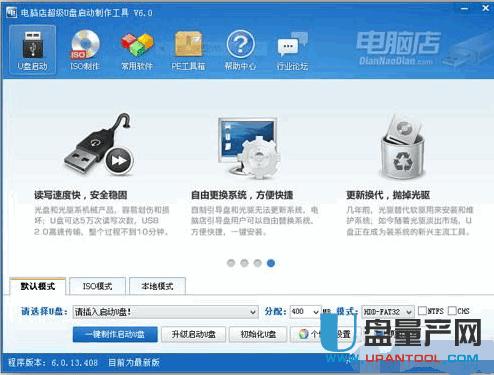 運行電腦店,插入U盤,選擇U盤,點擊“一鍵制作啟動U盤”,記得要備份U盤里的數(shù)據(jù),制作過程中將會全盤格式化U盤里的數(shù)據(jù)。 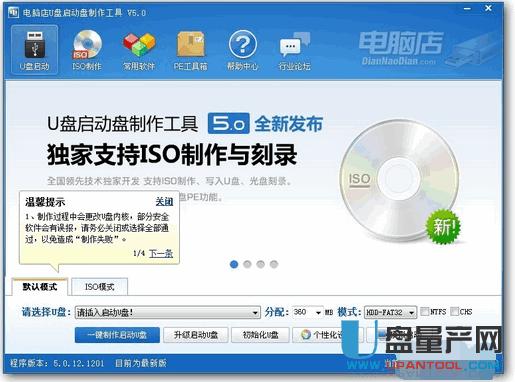 插入U盤之后點擊“一鍵制作啟動U盤”按鈕,程序會提示是否繼續(xù),確認(rèn)所選U盤無重要數(shù)據(jù)后開始制作 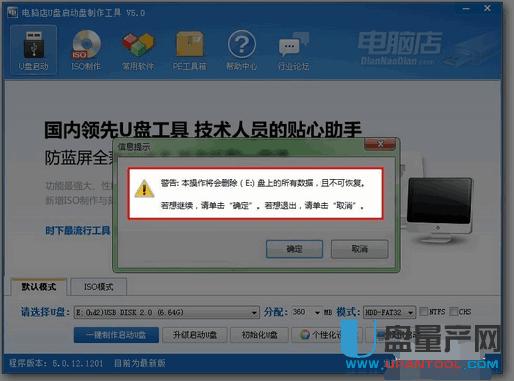 制作過程中不要進(jìn)行其它操作以免造成制作失敗,制作過程中可能會出現(xiàn)短時間的停頓,請耐心等待幾秒鐘,當(dāng)提示制作完成時安全刪除您的U盤并重新插拔U盤即可完成啟動U盤的制作。 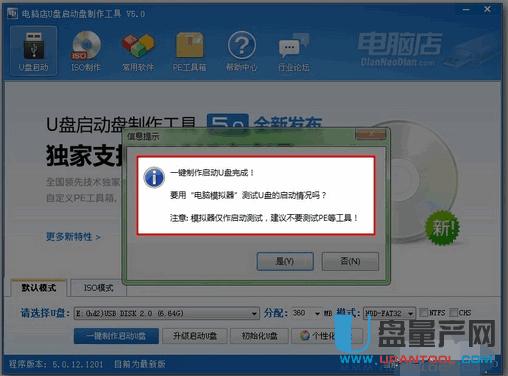 電腦店還提供個性化設(shè)置,根據(jù)自己的需求去設(shè)置,比如去掉廣告“電腦店贊助商”,需要密碼可以在度娘找到。 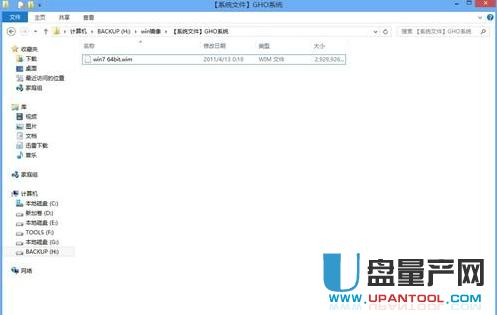 制作完成后,您的U盤就變成啟動盤了。之后您可以去如“系統(tǒng)之家”這類的網(wǎng)站下載原裝系統(tǒng)鏡像文件,以Win7系統(tǒng)為例,從鏡像中提取后綴為“.wim”的文件,然后復(fù)制到U盤中。那整個U盤裝系統(tǒng)的前期工作完成了。 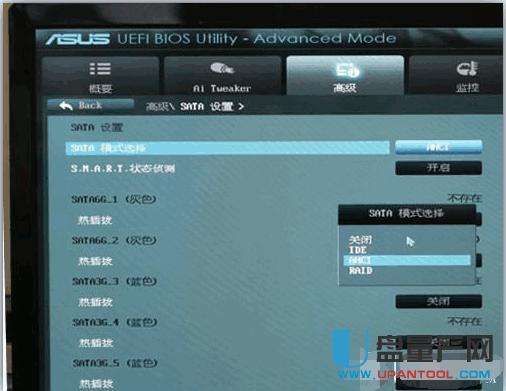 主板BIOS一直按著“Del鍵”可進(jìn)入。上面就是華碩Z77主板BIOS內(nèi)對SATA接口模式設(shè)置的畫面,SATA接口模式設(shè)置的項目一般都在Advanced(高級)內(nèi)。SATA模式有IDE、AHCI、RAID三種,選擇AHCI模式。IDE模式不適合SSD使用,而RAID模式則是為需要組建磁盤陣列的用戶準(zhǔn)備的。  首先在電腦啟動菜單或進(jìn)入BIOS內(nèi)設(shè)置U盤為第一啟動盤,在主板BIOS中啟動項--啟動選項屬性--選擇啟動的優(yōu)先順序。選擇好后保存,U盤啟動,開機(jī)即可進(jìn)入下面的畫面U盤里邊的電腦店啟動界面了。 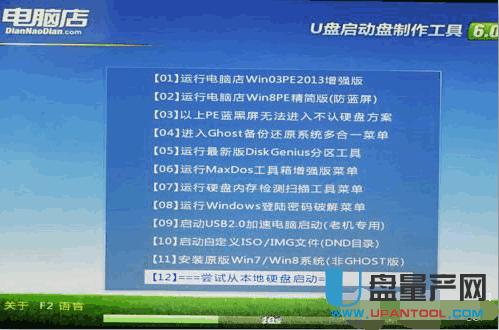  選擇第一項“運行電腦店的Win03PE 2013增強(qiáng)版”   之后等待一會加載Windows PE,之后就可以進(jìn)入PE操作操作桌面了  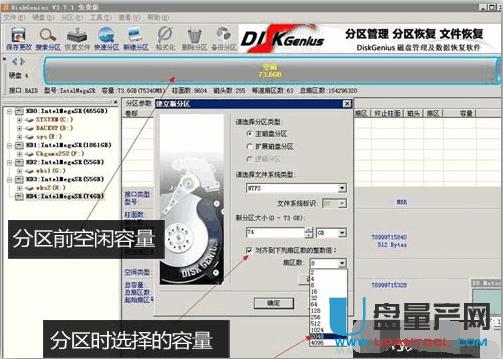 新買回來的SSD都是沒有分區(qū)的,我們選擇“電腦店”自帶的分區(qū)工具“DiskGenius”進(jìn)行分區(qū),選擇分區(qū)時一定記得勾選“對齊到下列扇區(qū)數(shù)的整數(shù)倍”,也就是我們常說的SSD 4K分區(qū)對齊,固態(tài)硬盤必須濟(jì)設(shè)置4K對齊,才會發(fā)揮出去高速的性能。隨著硬盤容量不斷擴(kuò)展,為了提高容錯能力和讀寫速度,將原來的每個扇區(qū)512字節(jié)改為每個扇區(qū)4096個字節(jié),也就是現(xiàn)在常說的“4K扇區(qū)”,那“4K對齊”就是符合“4K扇區(qū)”定義格式化過的硬盤,并且按照4K的規(guī)則寫入數(shù)據(jù)。  分好區(qū)后,點擊PE桌面上的Windows安裝工具,彈出WinNTSetup V2.3.3窗口,選擇install.wim文件的位置。  然后我們找到之前下載復(fù)制到U盤里的Win7 64Bit .Wim后綴的鏡像文件。  完成之后點擊“開始安裝”,安裝完后,會彈出一個對話框,確定即可,至此系統(tǒng)已經(jīng)安裝到固態(tài)硬盤。  如果進(jìn)入上面的安裝界面,恭喜您的系統(tǒng)安裝基本上已經(jīng)成功了,接下來進(jìn)行的就是系統(tǒng)初次使用的相關(guān)配置了,大家按照提升操作,一步步完成即可。  安裝過程中會重啟電腦,安裝完成后,會彈出對話框,下一步即可。  接著為電腦命個名,點擊再一步即可。  最后恭喜您,您的SSD已經(jīng)成功地裝上系統(tǒng)。 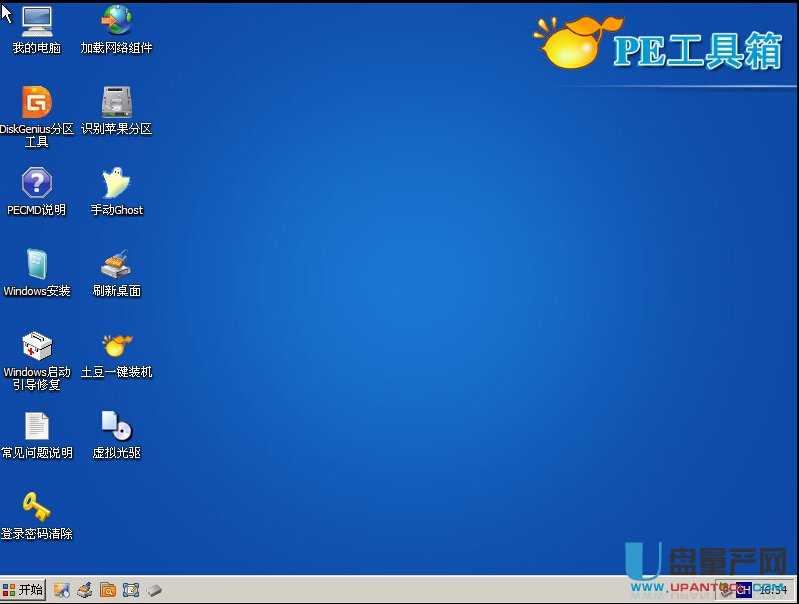 固態(tài)硬盤分區(qū)(固態(tài)硬盤4K對齊) 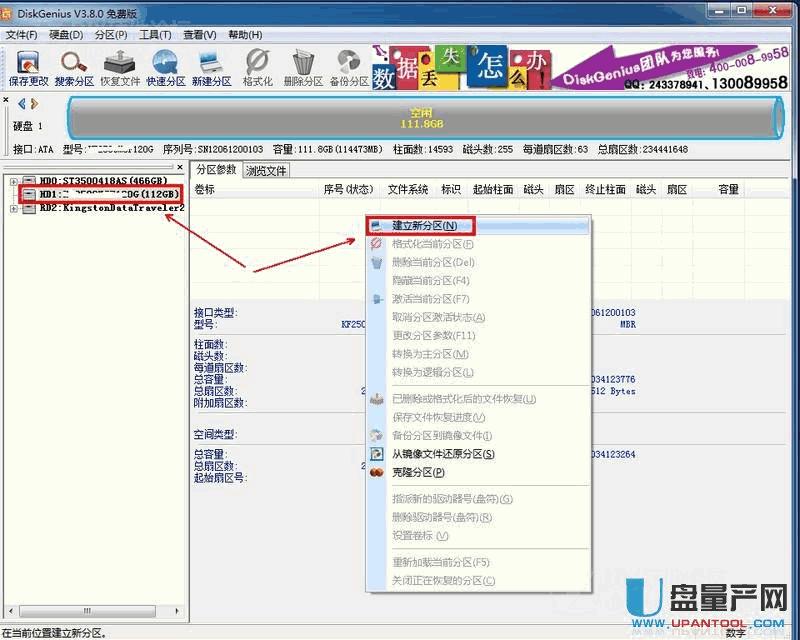
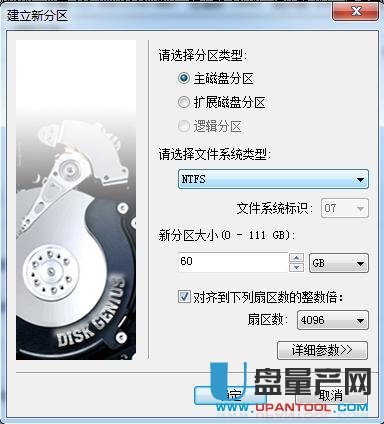 分出多個分區(qū),比如我分了2個區(qū),已經(jīng)分好了,下面就是點擊左上角的保存更改,在彈出的詢問是否格式化的窗口中,選擇是,即可分區(qū)完畢,并完成4K對齊 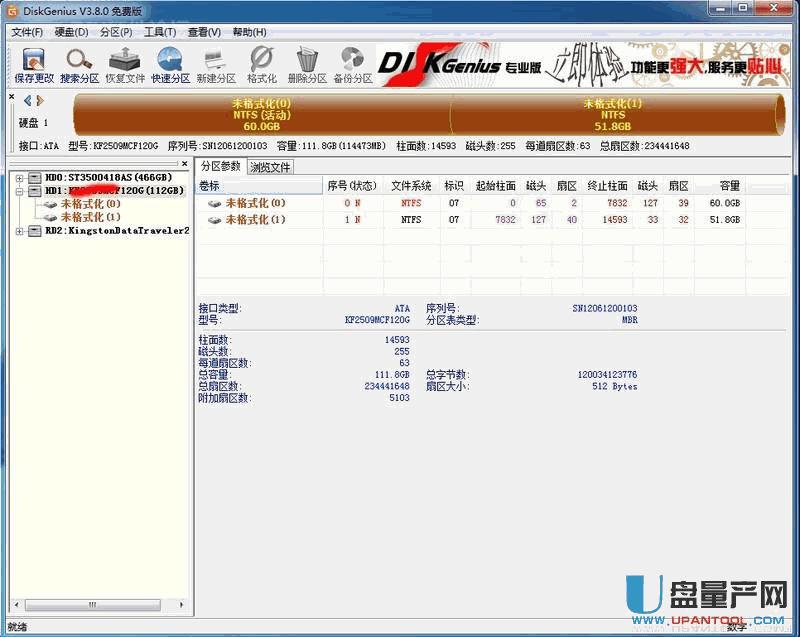 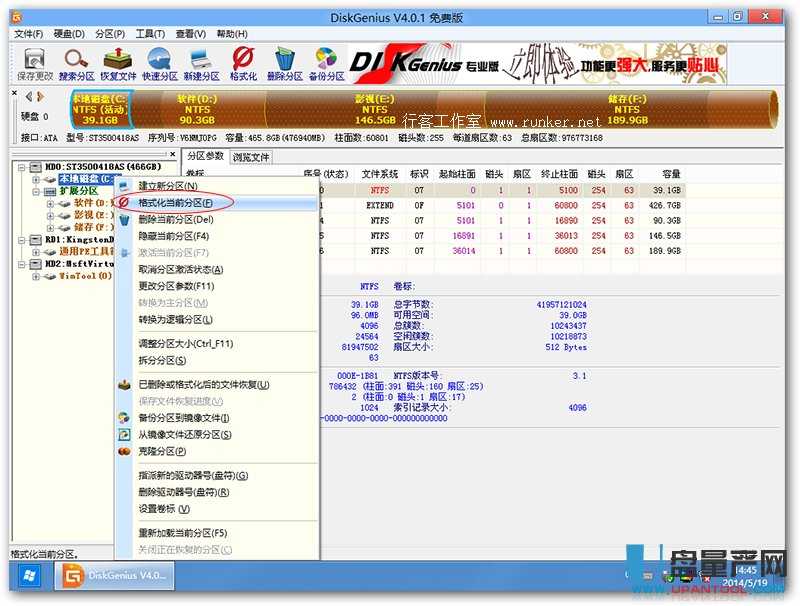 固態(tài)硬盤安裝windows7系統(tǒng) 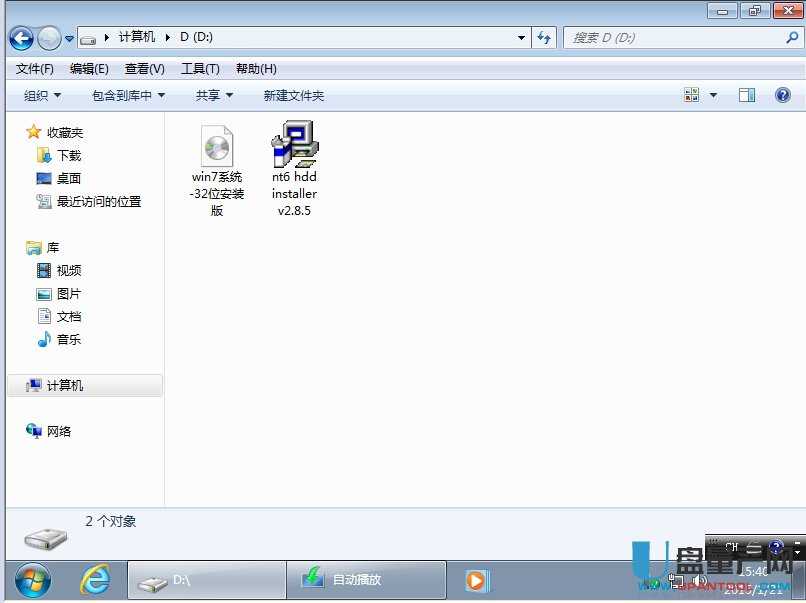 將ISO文件解壓在當(dāng)前文件夾,并打開NT6安裝器 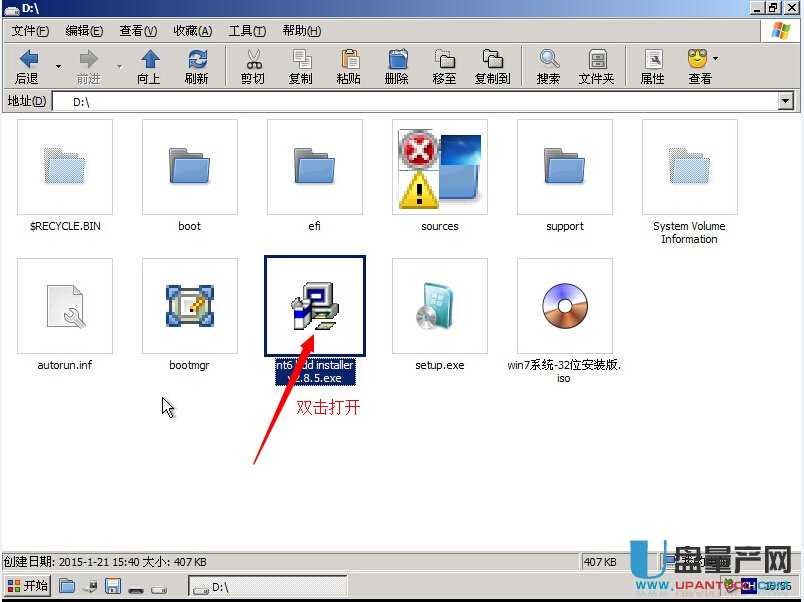 打開后選擇安裝模式2 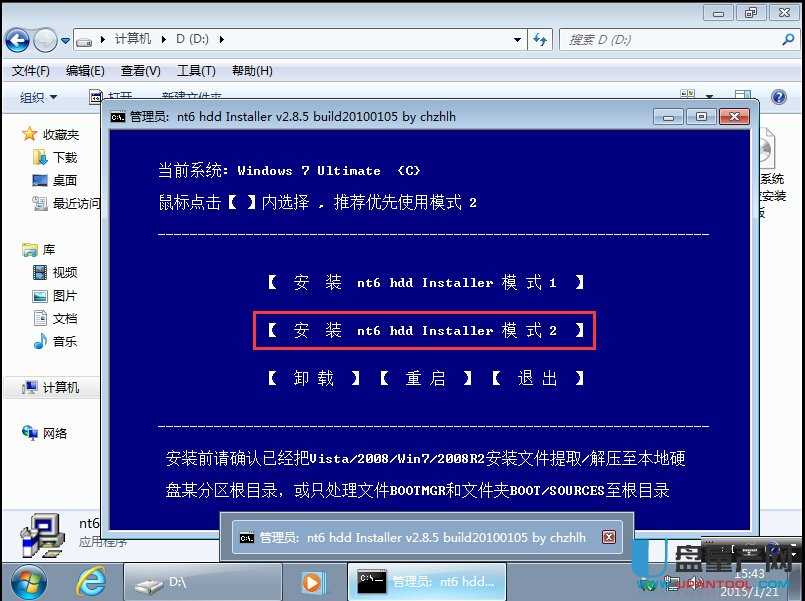 重啟后安裝 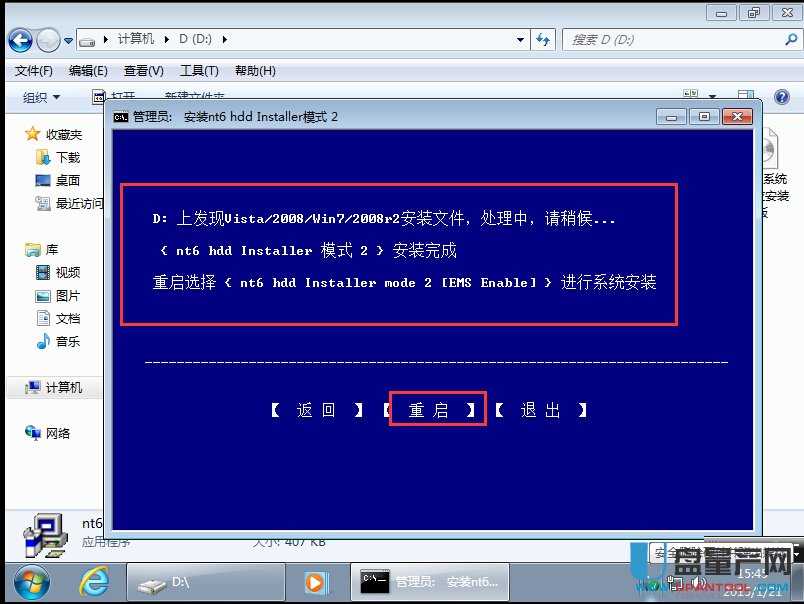 重啟后進(jìn)入NT6安裝模式 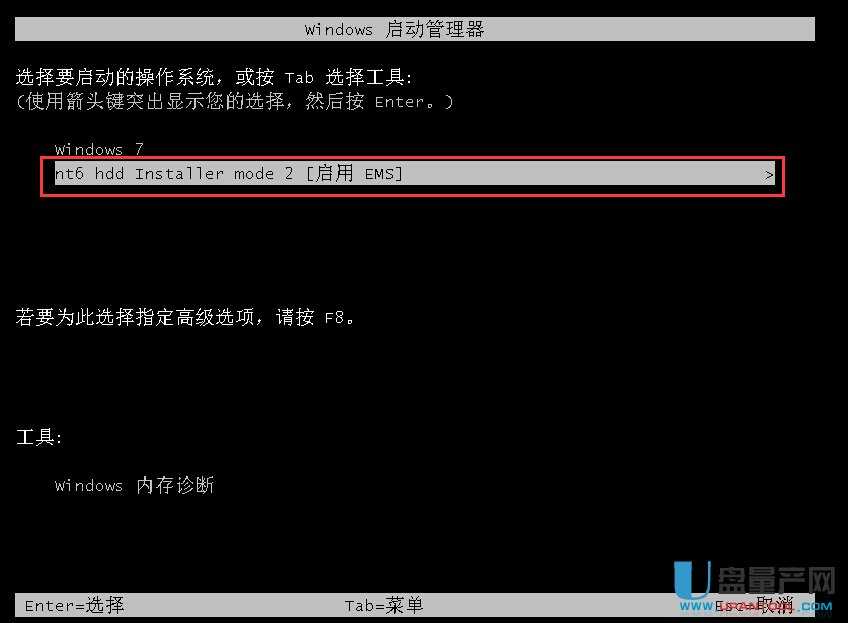 進(jìn)入安裝狀態(tài),點擊下一步  同意協(xié)議: 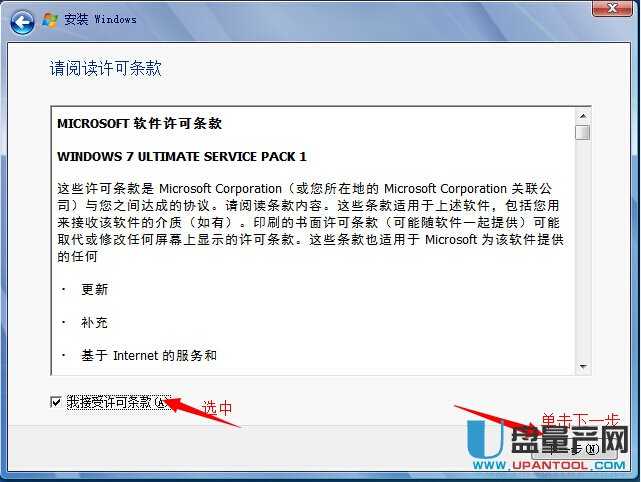 選擇自定義安裝 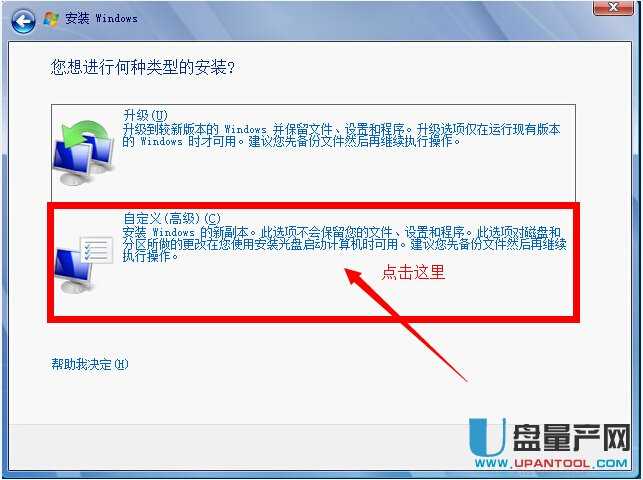 選擇系統(tǒng)安裝盤符 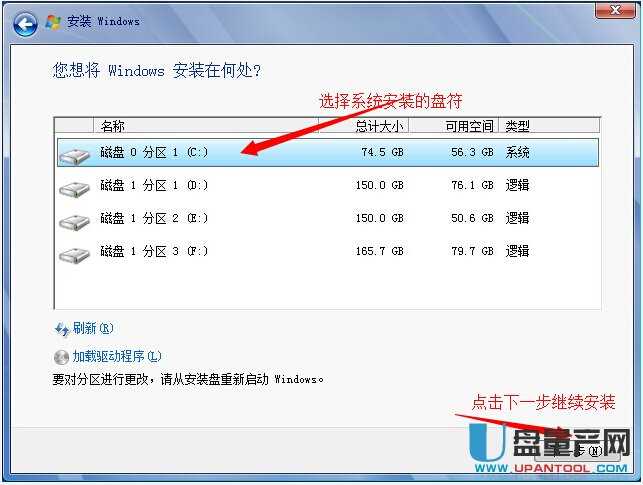 盤符分區(qū)并備份原系統(tǒng)文件 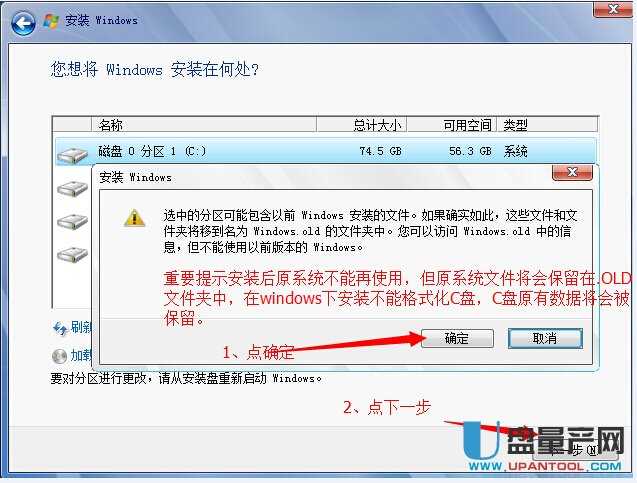 點擊下一步出現(xiàn): 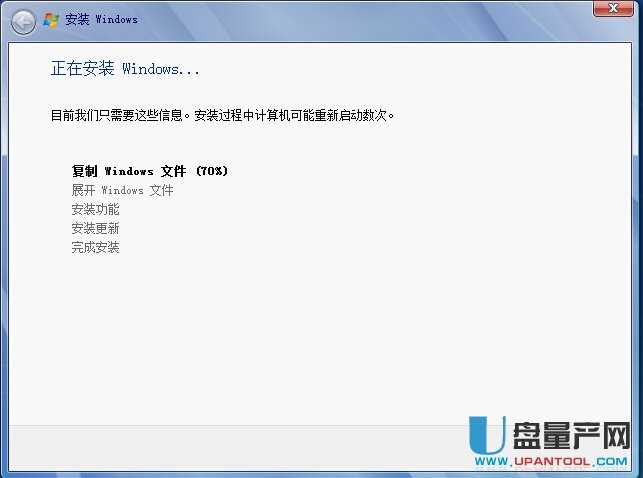 完成后自動重啟,重啟時選擇新裝WIN7系統(tǒng)進(jìn)入  進(jìn)入后繼續(xù)安裝,直到出現(xiàn)WINDOWS界面   方法三: 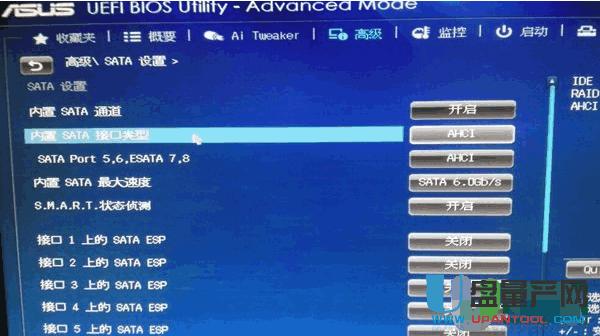 更改完bios后,插入u啟動u盤啟動盤重啟進(jìn)入裝機(jī)界面,選擇【02】運行u啟動win8pe防藍(lán)屏版,按回車鍵執(zhí)行。 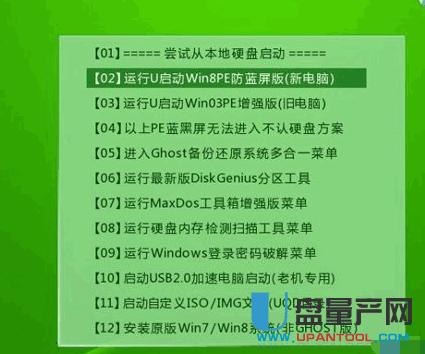 打開桌面上的分區(qū)工具,選擇固態(tài)硬盤,點擊“快速分區(qū)”對固態(tài)硬盤進(jìn)行分區(qū) 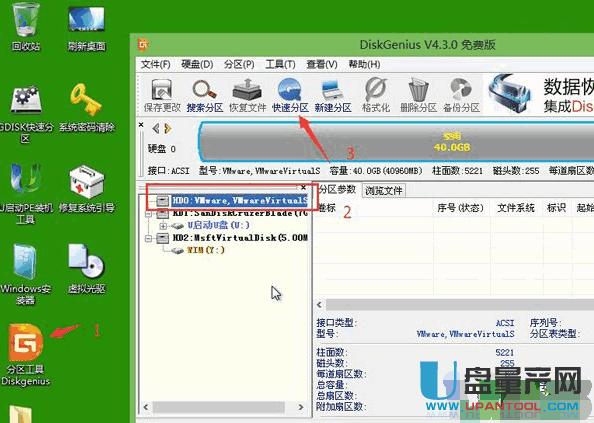 在分區(qū)時要對固態(tài)硬盤進(jìn)行分區(qū)對齊,32位系統(tǒng)選擇2048,64位則選擇4096sdc 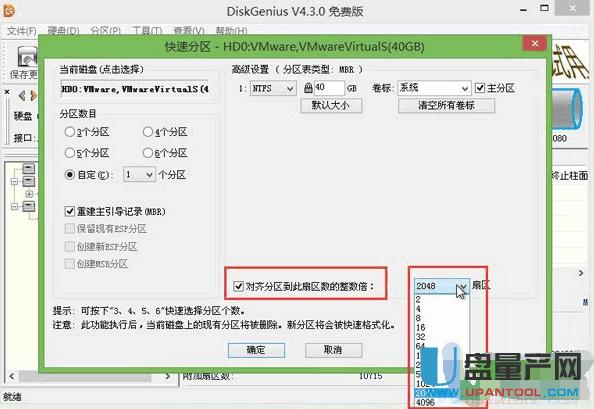 接著打開u啟動pe裝機(jī)工具,選擇下載好的系統(tǒng),選擇系統(tǒng)安裝分區(qū),點擊“確定”安裝。 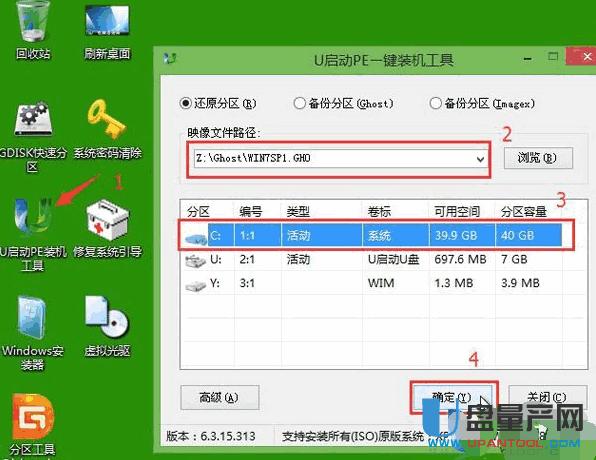 之后就和普通的安裝系統(tǒng)一樣,只要耐心等待ghost釋放完畢,重啟電腦自動安裝即可 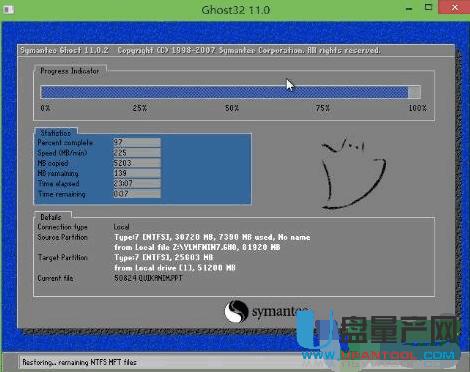  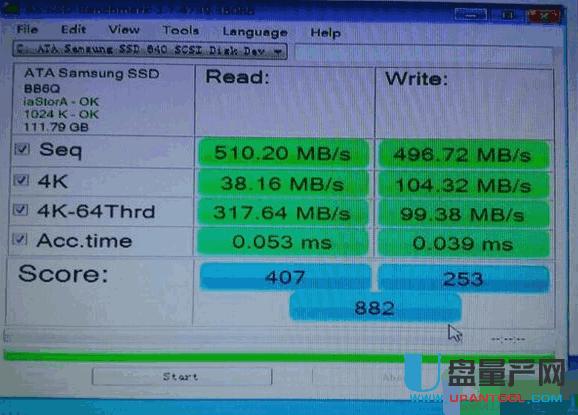 至此,ssd固態(tài)硬盤裝系統(tǒng)教程就全部結(jié)束了。  看到了在左側(cè)菜單列表里選擇遷移OS到SSD/HDD,然后就出現(xiàn)一個窗口  下一步后就看到你的硬盤列表了,選擇要復(fù)制的地方,固態(tài)硬盤裝系統(tǒng)當(dāng)然是選擇SSD硬盤分區(qū)了,復(fù)制系統(tǒng)的當(dāng)然就是選擇要到的硬盤分區(qū)了。  左側(cè)菜單列表選擇刪除分區(qū),確定。  提交。繼續(xù)之前的系統(tǒng)遷移操作,忘了的看最前面。  選擇為分配區(qū)。  下一步,這個工具是可以把為分配的區(qū)分出一部分來復(fù)制系統(tǒng)的,XP系統(tǒng)30G足夠,win7、win8,60G就足夠了。 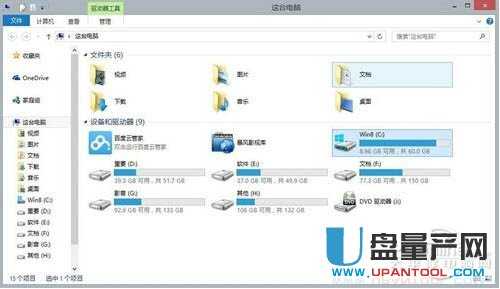 看C盤。  前后拉伸,也可以直接輸入數(shù)據(jù),選擇好后下一步。  選擇完成。 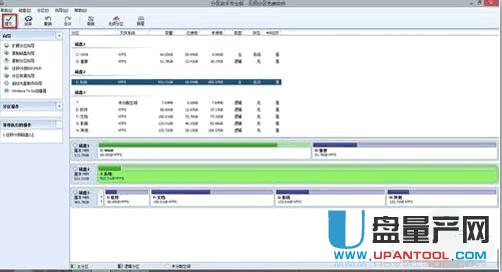 不要忘了點左上角的提交。  執(zhí)行,這軟件還有時間估算。  需要重啟來執(zhí)行,選擇是,然后為了不沖突,把原來的主分區(qū)(系統(tǒng)區(qū)分)轉(zhuǎn)換成邏輯分區(qū)。  選擇原主分區(qū)轉(zhuǎn)換邏輯分區(qū)。 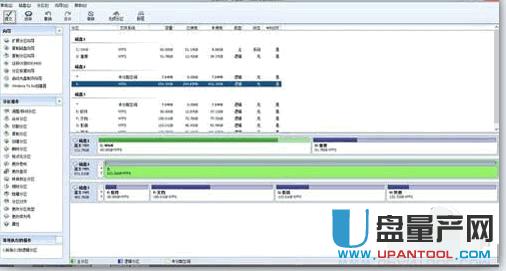 記得點提交。(左上角)  確定,然后依然是左上角的提交,固態(tài)硬盤裝系統(tǒng)完成了。  U盤有USB接口,是USB設(shè)備。如果操作系統(tǒng)是WindowsXP/Vista/Win7/Linux/PrayayaQ3或是蘋果系統(tǒng)的話,將U盤直接插到機(jī)箱前面板或后面的USB接口上,系統(tǒng)就會自動識別。 |

